我的世界forge如何安装
我的世界是一款备受欢迎的沙盒游戏,而forge则是这款游戏的强大模组管理器,它允许玩家安装各种模组来扩展游戏体验。以下是详细的forge安装攻略,帮助玩家轻松搞定这一过程。
一、准备工作
在安装forge之前,你需要确保已经安装了我的世界客户端,并且了解你的minecraft版本。forge版本必须与minecraft客户端版本相匹配。
二、下载forge安装包
1. 打开浏览器,访问[forge官方网站](https://files.minecraftforge.net/)。
2. 在网站上找到与你minecraft客户端版本相匹配的forge安装包。通常,forge网站会列出各个版本的minecraft所对应的forge安装包。
3. 点击下载按钮,保存安装包到你的计算机上。
三、安装forge
1. 直接安装法:
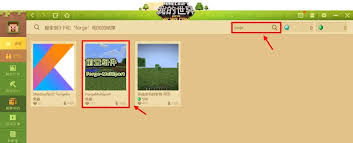
- 双击下载的forge安装包,运行安装程序。
- 在安装程序中,选择“install client”,这会自动检测并定位你的minecraft安装目录。如果位置不正确,你可以手动更改。
- 点击确认,等待安装程序下载并安装必要的文件。
- 安装完成后,启动minecraft启动器,在版本列表中选择带有“forge”字样的版本,点击启动游戏。
2. 手动安装法(适用于高级用户):
- 打开`.minecraft/versions`文件夹,找到你想要安装mod的minecraft版本文件夹(通常以版本号命名)。
- 复制并重命名这个文件夹,确保新名称不包含中文和全角字符。
- 进入新创建的文件夹,将里面的`<版本号>.jar`与`<版本号>.json`文件重命名为与文件夹相同的`<新名称>`。
- 使用文本编辑器打开已重命名的`<新名称>.json`文件,将第二行的`"id": "<版本号>"`修改为`"id": "<新名称>"`。
- 使用压缩文件管理程序(如7-zip或winrar)打开`<新名称>.jar`文件,删除其中的`meta-inf`文件夹。
- 将预先下载的forge安装文件(通常是`.jar`格式)中的内容拖拽至游戏核心jar文件中。
- 启动minecraft启动器,选择新创建的forge版本,等待forge下载完成必要的文件。
四、验证forge安装
1. 启动minecraft后,进入游戏主界面。
2. 在主界面右下角,你应该能看到forge的版本号以及已载入的mods数量。
3. 点击“mods”按钮,进入模组管理界面,确保forge已经成功安装并且没有报错。
五、安装模组(可选)
1. 确保你已经安装了模组所必需的对应api(如果模组需要的话)。api的安装方法与安装forge相似。
2. 在minecraft文件夹中找到并打开`mods`文件夹(如果该文件夹不存在,请自行创建)。
3. 将下载好的mod文件(zip或jar格式)直接拖拽至`mods`文件夹内,无需进行解压操作。
4. 重新启动minecraft游戏,进入模组管理界面查看新安装的模组。
六、常见问题与解决方案
1. 文件损坏或解压问题:重新下载forge安装包,并使用文件校验工具比对文件的哈希值。
2. 内存不足或java版本不兼容:分配更多内存给minecraft或使用其他java版本。
3. 网络连接中断或服务器拒绝请求:切换网络环境或使用vpn,确保网络连接稳定。
4. 防火墙或安全软件拦截:将forge安装包和minecraft目录添加到防火墙白名单中。

通过以上步骤,你应该能够成功安装forge并开始在我的世界中体验各种模组带来的乐趣。如果遇到任何问题,请查阅forge官方网站上的社区论坛或相关教程以获取更多帮助。祝你游戏愉快!
- 2025-03-04
- 2025-03-04
- 2025-03-04
- 2025-03-04
- 2025-03-04
- 2025-03-03
- 2025-03-02
- 2025-03-02
- 2025-03-02
- 2025-03-01
- 2025-02-28
- 2025-02-27
- 2025-02-27
- 2025-02-27
- 2025-02-26





